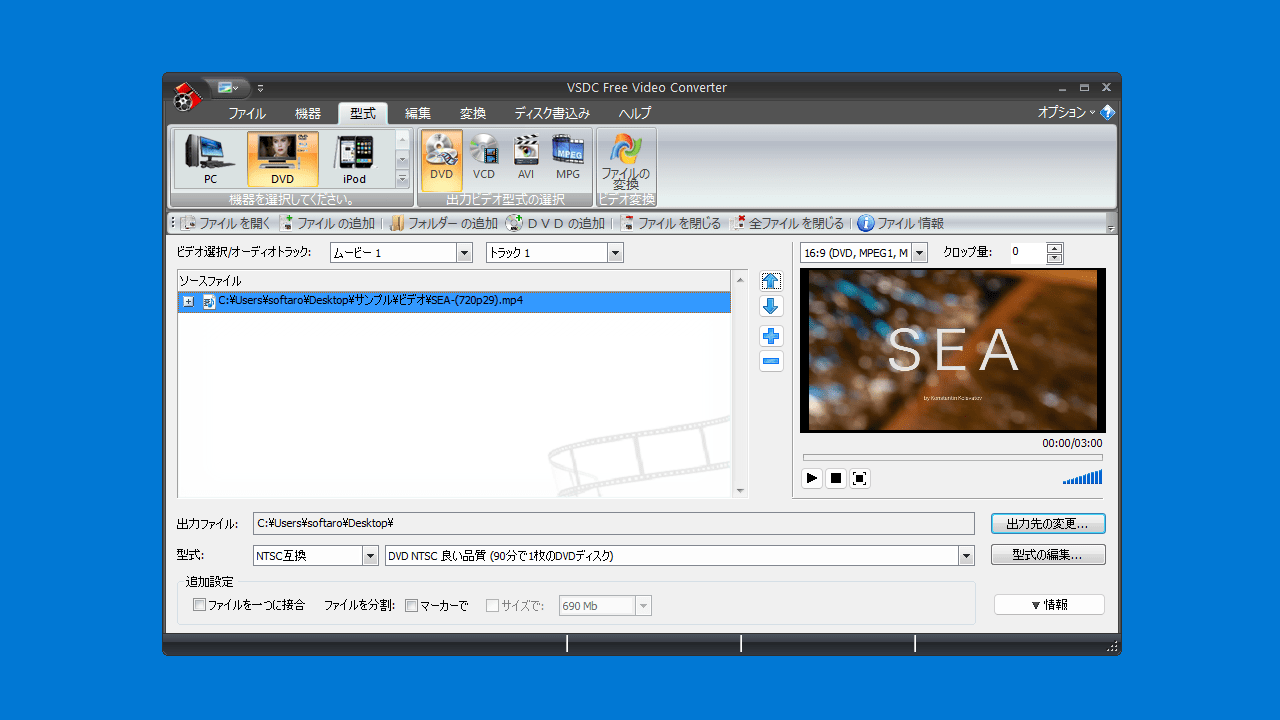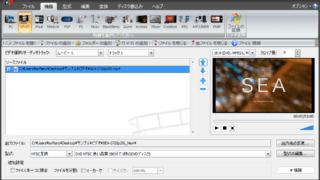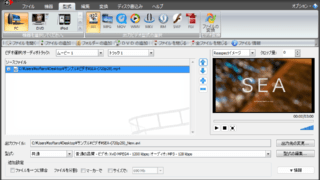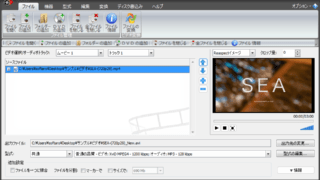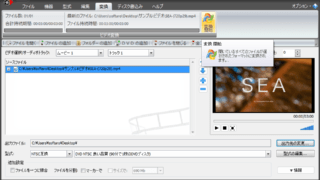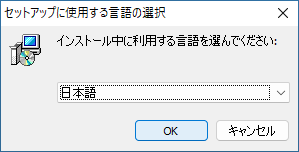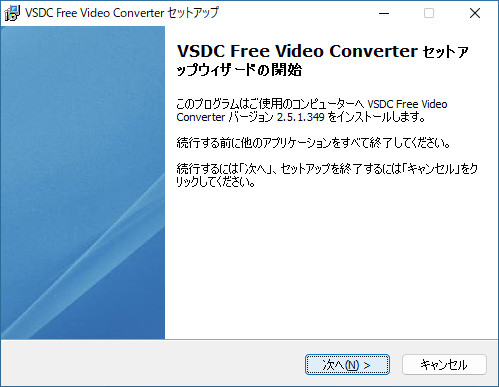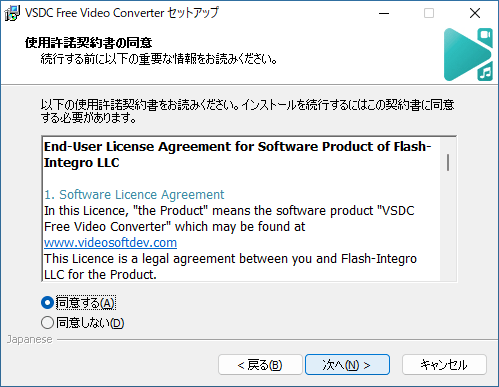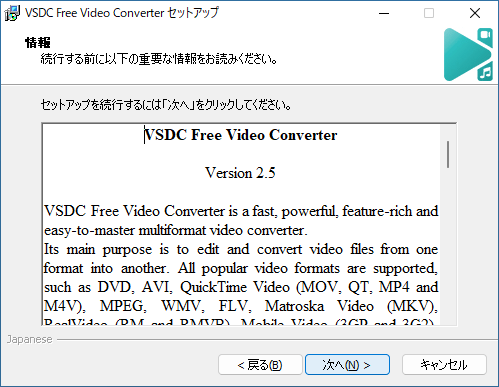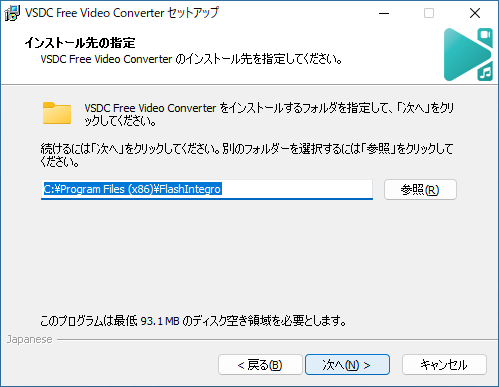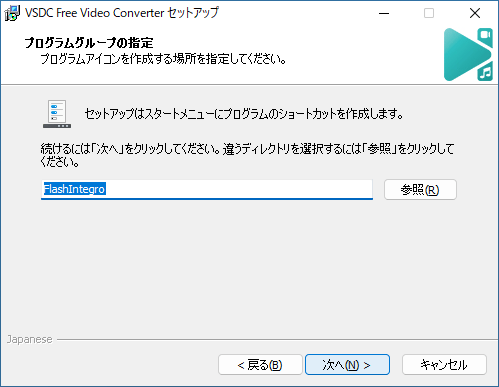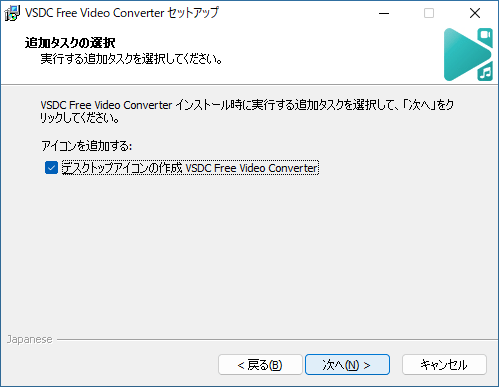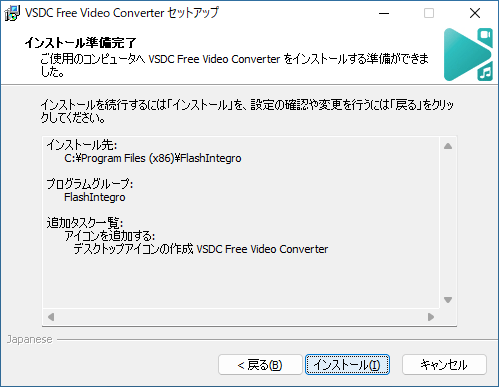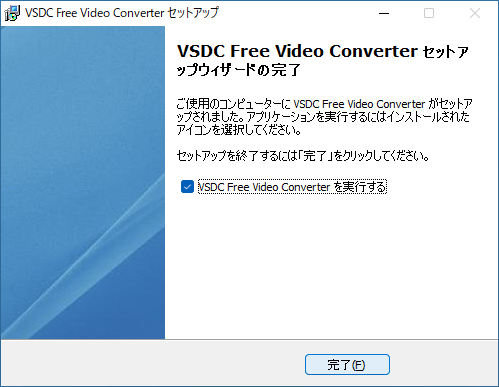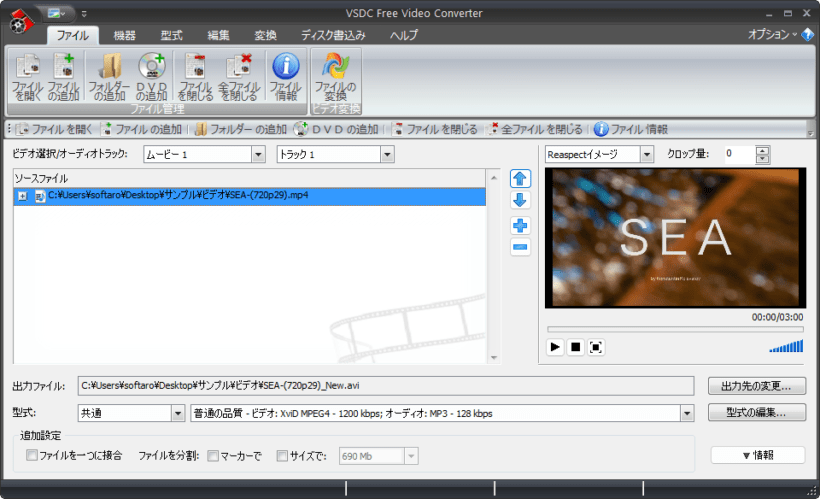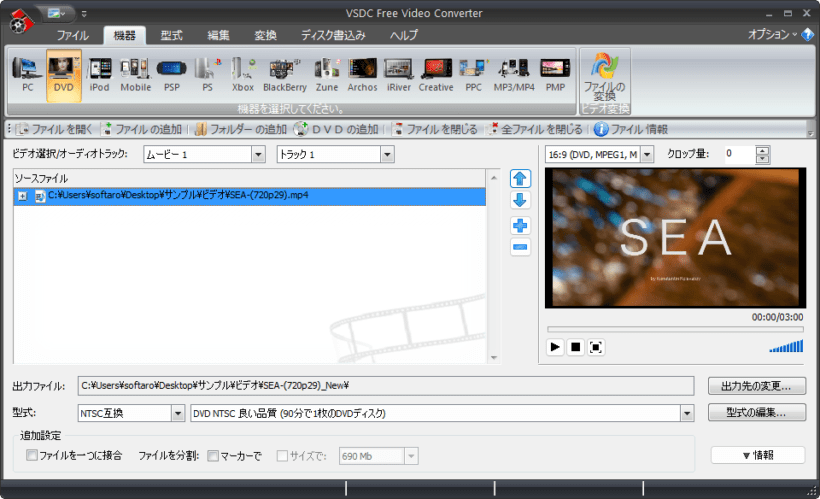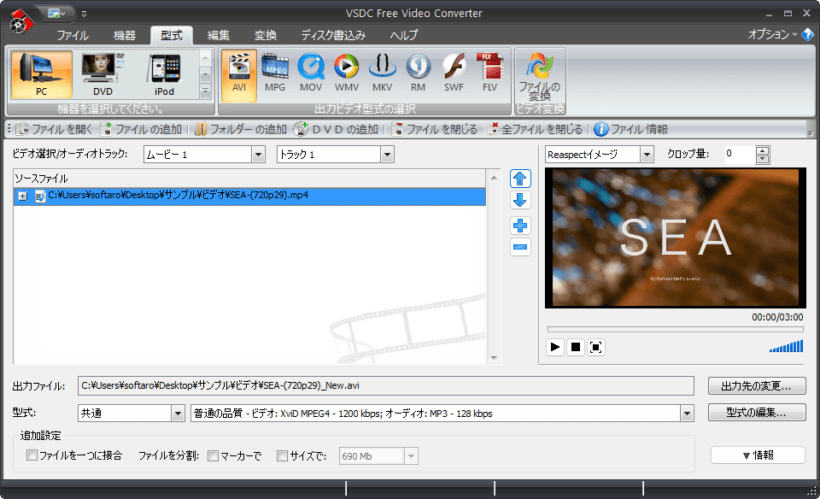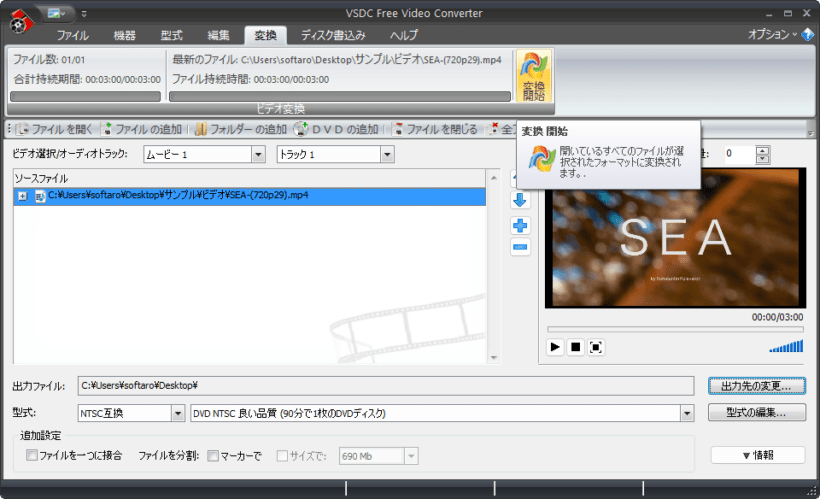HD 動画を含む幅広い形式に対応したフリーのビデオコンバーター

動画ファイルや DVD をさまざまな動画形式に変換することができる、Windows 向けのフリーの動画変換ソフト。動画を DVD やモバイル向け、ゲーム機器向け動画などに変換することができます。
VSDC Free Video Converter の概要
VSDC Free Video Converter は、高速で強力な、機能が豊富で使いやすい動画コンバーターです。
VSDC Free Video Converter の機能
VSDC Free Video Converter で利用できる主な機能の一覧です。
| 機能 | 概要 |
|---|---|
| メイン機能 | 動画の変換 |
| 機能詳細 | ・動画ファイルや DVD を変換できます ・PC、DVD、iPod、モバイル、PSP、PS、Xbox、BlackBerry、Zune、Archos、iRiver、Creative、PPC、MP3/MP4、PMP デバイス向け動画に変換できます。 ・PC 向け動画(AVI、MPG、MOV、WMV、MKV、RM、SWF、FLV)に変換できます。 ・DVD や VCD 形式に変換して、ディスクに書き込むことができます。 |
動画をさまざまな形式に変換できます
VSDC Free Video Converter は、動画ファイルや DVD をさまざまな動画形式に変換することができる、Windows 向けのフリーの動画変換ソフトです。
DVD、AVI、QuickTime Video(MOV、QT、MP4/M4V)、MPEG、WMV、FLV、Matroska Video(MKV)、RealVideo(RM/RMVB)、Mobile Video(3GP/3G2)、AMVなどのすべての一般的な動画形式がサポートされています。
DVD 形式に変換してディスクに書き込むこともできます
VSDC Free Video Converter には、DivX、H.264 / AVC、MP3、AAC ビデオ/オーディオコーデックが含まれており、HD 動画(H.264 / AVC、AVCHD / MTS / M2TS、TOD / MOD、TS)への変換もサポートされています 。
DVD プレイヤーで再生できる DVD 形式に変換することも可能で、変換してビデオをそのまま直接 DVD ディスクに書き込むこともできます。
HD 動画を含むほとんどすべての一般的な動画形式に対応しています
VSDC Free Video Converter は、HD 動画を含むほとんどすべての一般的な動画形式に対応しているビデオ変換ソフトです。お手持ちの動画ファイルを特定のデバイスで再生させるために変換したり、DVD プレイヤーで再生するために DVD 形式に変換したい場合などに役に立ちます。
機能
すべての主要形式(HD 動画を含む)のサポート:
- HD動画(H.264 / AVC、AVCHD、MKV、TOD / MOD、TS)及びすべての動画やオーディオコーデックを含み、すべての一般的な動画形式がサポートされています。 サポートされている形式:DVD、AVI、MPEG、WMV と ASF、FLVと SWF、MOV、MP4 と M4V、RMとRMVB、3GP、AMV などです。
高度なエクスポートプリセット:
- エクスポートプリセットを使用すると、考え直すことなく、必要な画質と形式を選択できます。このアプリには、すべての形式とマルチメディアデバイスをカバーするプリセットが多いです。簡単に自分で編集したり、自分で作成したりできます。
動画から個々のフレームだけでなくオーディオも保存する機能:
- これで、オーディオトラックまたはその一部をビデオファイルから保存し、任意のオーディオ形式で独自のサウンドトラックを作成できます。動画の個々のフレームをコンピューターに簡単に保存することもできます。
複数のファイルを1つにマージします:
- 複数のクリップで構成される動画を作成する場合、必要なのは、必要な順序でソースファイルを開き、設定で「ファイルを単一に結合」オプションを設定し、それらを任意の形式に変換することだけです。
ビデオフラグメントを削除します:
- 組み込みのエディターを使用すると、動画の断片を簡単に削除できます。変換後、フラグメントは結果のファイルから削除されます。
ファイルをパーツに分割します:
- ソースファイルのサイズが大きすぎる場合は、いつでも複数の部分に分割できます。これには、「サイズにより」と「マーカーにより」の2つのモードがあります。
高画質の変換:
- 変換では高画質の動画処理アルゴリズムのみが使用されるため、実際には画質の低下はありません。 変換品質は、選択したプリセットのみに依存します。
高い変換速度:
- すべての製品は、複数のプロセッサを使用して作業を高速化します。さらに、コンピューターに強力なグラフィックスがある場合、これも変換の高速化に使用されます。
堅実な信頼性と安定性:
- すべての製品がすべての Windows オペレーティングシステムと互換性を持つようにしました。当社のプログラムを使用する時に問題が発生することはありません。
仕様
使い方
インストール
1.インストール方法
- 言語を選択して[OK]をクリックします。
- セットアップウィザードが開始したら[次へ]をクリックします。
- 使用許諾契約書が表示されます。「同意する」を選択して[次へ]をクリックします。
- ソフトウェアの情報が表示されます。[次へ]をクリックします。
- インストール先を確認して[次へ]をクリックします。
- スタートメニューに作成するショートカットの設定を確認して[次へ]をクリックします。
- 追加のタスクを設定して[次へ]をクリックします。
- インストールの準備ができました。[インストール]をクリックしてインストールを開始します。
- インストールが完了しました。[完了]をクリックしてセットアップウィザードを閉じます。
基本的な使い方
1. 基本的な使い方
- 「ファイル」タブを開いて、動画ファイルまたは DVD を追加します。
- 特定のデバイス向けの動画に変換する場合は、「機器」タブを開いて出力形式を選択します。
- 特定のフォーマットに変換したい場合は、「型式」タブを開いて出力形式を選択します。
- 「変換」タブの[変換開始]ボタンをクリックすると、動画の変換が開始します。